文章編號: 000212038
Partage de fichiers journaux, de captures d’écran et de messages d’erreur avec Dell
摘要: Instructions sur le téléchargement de fichiers, de captures d’écran et de messages d’erreur pour les demandes de service.
文章內容
說明
Instructions

Figure 1 : Processus de connexion Dell Technologies
Figure 2 : Page de support Dell Technologies
Figure 3 : Recherche de demande de service - Support Dell
Figure 3 : Page du centre d’activité avec pièces jointes
Figure 4 : Téléchargement des pièces jointes sélectionnées
- Rendez-vous sur le site Dell.com/Support
- Connectez-vous à votre compte si ce n’est pas déjà fait

Figure 1 : Processus de connexion Dell Technologies
- Pour plus d’informations sur l’enregistrement d’un compte Dell ou la mise à jour d’un compte existant, voir Comment s’inscrire pour accéder au support en ligne Dell Technologies ou mettre à niveau un compte existant
- En l’absence de connexion, la taille de fichier maximale sera de 50 Mo et les pièces jointes seront limitées au nombre de cinq
- Sélectionnez Support > Demande de service et état de l’expédition

Figure 2 : Page de support Dell Technologies
- Effectuez une recherche à l’aide du numéro de demande de service (SR)

Figure 3 : Recherche de demande de service - Support Dell
- Si vous y êtes invité, vous devez saisir l’adresse e-mail du contact principal pour l’incident.
- En fonction de la personne qui a créé l’incident, cette adresse peut être différente de celle utilisée pour la connexion au compte.
- Les agents du support peuvent retrouver cette information dans la demande de service.
- Lorsqu’un numéro de demande de service correspond, la page des détails de la demande de service s’affiche.
- Dans la section Centre d’activité de la page, les utilisateurs peuvent consulter les pièces jointes.
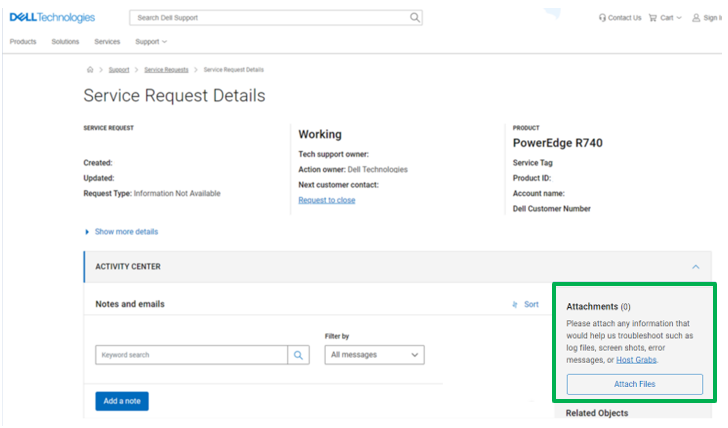
Figure 3 : Page du centre d’activité avec pièces jointes
- Cliquez sur le bouton Fichiers joints.
- Vous pouvez glisser-déposer des fichiers ou sélectionner des fichiers à télécharger.
- Une fois les fichiers ajoutés à la fenêtre de téléchargement, sélectionnez Télécharger (1 par 1) ou Tout télécharger
- Les vitesses de téléchargement varient en fonction de la taille du fichier et de la vitesse du réseau local de l’utilisateur.

Figure 4 : Téléchargement des pièces jointes sélectionnées
- Une fois les fichiers téléchargés, ils sont visibles dans l’outil de création de tickets Dell ainsi que dans la console de dépannage de l’agent.
其他資訊
Voir cette vidéo :
文章屬性
受影響的產品
Entry Level & Midrange
上次發佈日期
26 9月 2023
版本
4
文章類型
How To